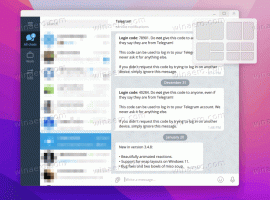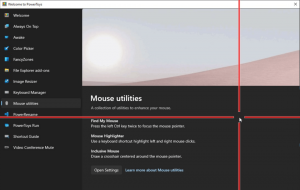Microsoft EdgeChromiumでイマーシブリーダーモードを有効にする
Microsoft Edge Chromiumでイマーシブリーダーモードを有効にする方法(読み取りビュー)
ChromiumベースのMicrosoftEdgeには、以前はクラシックでリーディングビューと呼ばれていたイマーシブリーダーモードが含まれています エッジレガシー. Webページから不要な要素を削除できるため、読むのに最適です。 この機能を有効にして使用する方法は次のとおりです。
広告
今日人気のあるWebブラウザーのほとんどには、読書に最適な特別なモードが含まれています。 このようなモードは、箱から出してすぐに利用できます。 Firefox と ヴィヴァルディ、で有効にできます グーグルクローム.
Microsoft Edgeでは、 没入型リーダー. 有効にすると、開いているWebページから不要な要素を取り除き、テキストをリフローして、 広告、メニュー、スクリプトのないすっきりとしたテキストドキュメント。これにより、ユーザーはテキストコンテンツの読み取りに集中できます。 Edgeは、ページ上のテキストを新しいフォントとフォーマットでレンダリングします。
Microsoft Edge Chromiumでイマーシブリーダーモードを有効にするには(読み取りビュー)
- MicrosoftEdgeを開きます。
- 読みたいウェブページをイマーシブリーダーで開きます。 ブログの記事。
- アドレスバーの小さな本のアイコンをクリックします。
- または、を押すこともできます F9 キーボードで。
- Microsoft Edgeは、開いているWebページをImmersiveReaderに再読み込みします。
これで完了です。
また、MicrosoftEdgeでは 選択したテキストをイマーシブリーダーで開く.

この機能は、読みにくいデザインのWebサイトで段落を読んでいるときに非常に便利です。 閲覧ビューでWebページ全体を再読み込みする代わりに、テキストの小さな部分を選択して、コンテキストメニューからすばやく開いて閲覧することができます。
注:イマーシブリーダーボタンが使用できない(表示されていない)場合、これはEdgeがその方法を理解できないことを意味します 現在のWebページとそれが削除する必要のある要素を処理するために、それはの読み取りビューをサポートしていません それ。
MicrosoftEdgeでイマーシブリーダーを使用する方法
Microsoft Edgeは、イマーシブリーダーを使用しているときに特別なツールバーを表示します。 ツールバーを使用すると、テキスト設定をカスタマイズしたり、読み上げ機能をオンまたはオフにしたり、文法ツールを使用したりできます。 後者には新しいものが含まれています 画像辞書 この機能は、MicrosoftEdgeでのみ使用できます。

テキスト設定
[テキスト設定]で、変更できます
- テキストサイズ
- ページのテーマ。
- そしてテキストの間隔。
読み上げます
ブラウザの組み込みの読み上げ機能を使用して、Microsoft EdgeにPDF、EPUBファイル、またはWebページのコンテンツを読み取らせることができます。 イマーシブリーダーからボタンを1回クリックするだけで、適切なオプションを利用できます。
読み上げ機能を使用する必要があるたびに読み上げビューを有効にすることに満足できない場合は、Edgeのメインメニューから読み上げビューを起動できます。 3つのドットが付いたメニューボタンをクリックすると開くことができます。 または、を押します NS + シフト + U キーボードのキー。 メニューに、[読み上げ]コマンドが表示されます。

をクリックする 音声オプション [読み上げ]ツールバーでは、音声速度を変更したり、別の音声を選択したりできます。 常に選択することをお勧めします 自然な声 最高の読書体験のために。

読書の好み
イマーシブリーダーの読書設定には、読書をより快適にするためのいくつかのオプションが含まれています。
ラインフォーカス 1、3、または5行を強調表示することにより、リーダーモードを改善する機能です。 有効にすると、トグルスイッチオプションの下の閲覧ビューで強調表示する1行、3行、または5行を選択できます。

画像辞書 は新機能であり、従来のEdgeアプリでは利用できませんでした。 選択した単語の小さな説明画像を表示し、視覚的に定義します。 非常に優れた機能です。


次のブログ投稿を確認してください。
MicrosoftEdgeで没入型リーダーの画像辞書を有効にする
文法ツール
イマーシブリーダーのオプションの最後のセクションでは、音節をオンまたはオフにしたり、次のような品詞を強調表示したりできます。
- 名詞、
- 動詞、
- 形容詞、
- と 副詞.

Microsoft Edge Chromiumの没入型リーダーは、気を散らすことなくWebページを読む必要がある場合に非常に便利な機能です。 Microsoftがすべてのクラシック機能を新しいEdgeアプリに移植し、素晴らしい追加機能で拡張したことは本当に素晴らしいことです。